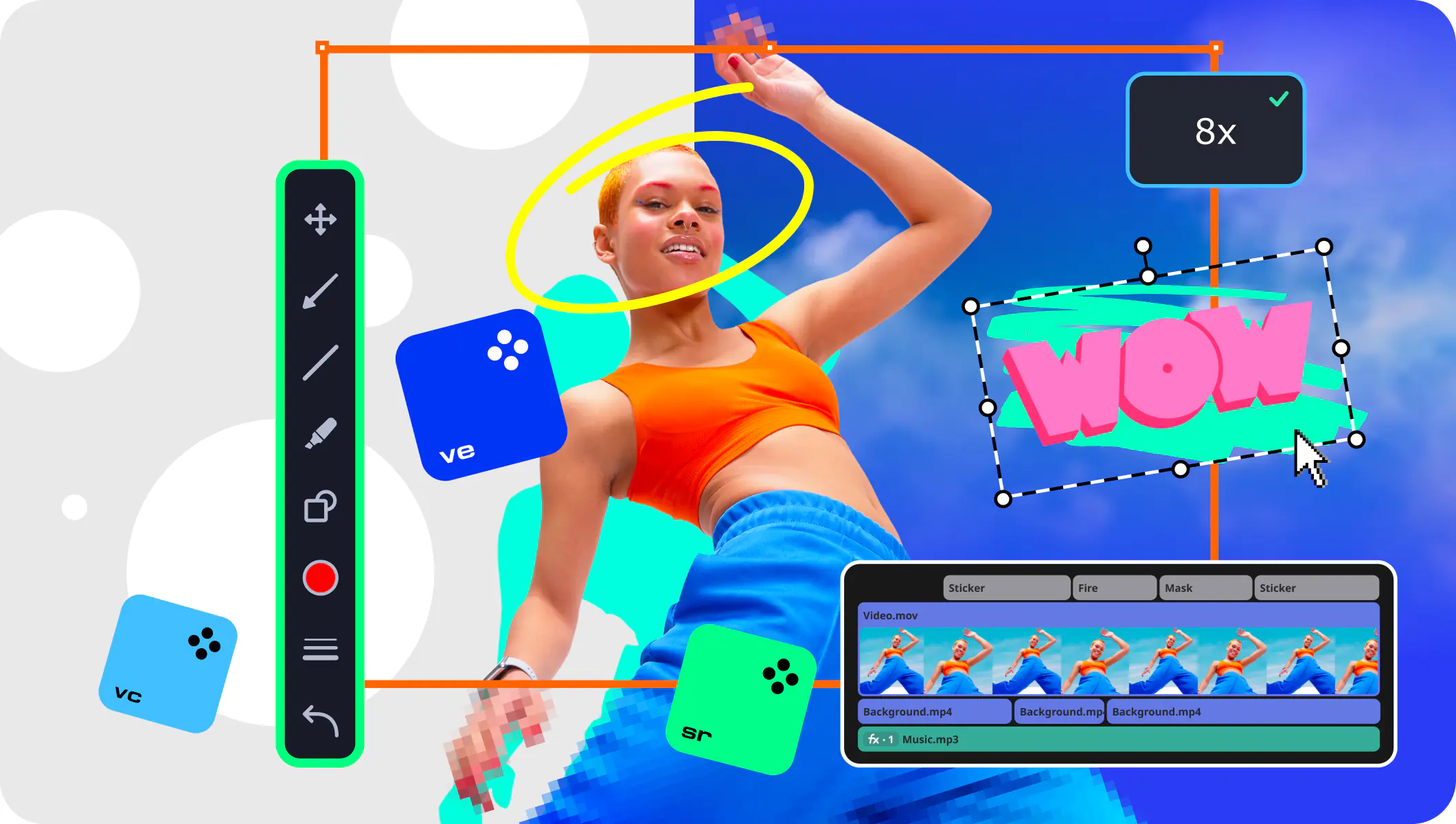Обложку канала называют также фоном, шапкой и баннером. Из-за этого может возникать путаница, так что просто запомните: всё это – разные названия одного и того же изображения, которое презентует ваш видеоблог на YouTube. Итак, обложка – это изображение в верхней части канала и первое, что видит пользователь, когда приходит на канал. Попасть туда пользователь может по прямой ссылке, если вы занимаетесь продвижением своего YouTube-блога, или после просмотра видео, которое рекомендует видеохостинг (если видео заинтересует зрителя, и он перейдет на канал).
Вот почему обложка – такой важный элемент оформления. Она сама по себе – сигнал для пользователя: «Тут показывают что-то интересное», а вдобавок еще и рекламный инструмент, и способ повысить узнаваемость канала. Поэтому на обложке могут быть и картинки, и логотипы, и значки, и призывы к действию, и анонсы, и многое другое.
При этом важно, чтобы изображение соответствовало размерам, которые рекомендует видеохостинг. Слишком маленькую картинку YouTube растянет – и выглядеть это будет, мягко говоря, неэстетично. Слишком «тяжелое» изображение сервис безжалостно ужмет, и качество у итоговой картинки получится так себе. Ну а шапку слишком большого разрешения сервис обрежет так, как захочется ему, – и зачем, спрашивается, вы работали над концепцией обложки, которую YouTube просто пустил под нож?